Există situații în care returnarea dispozitivului la setările din fabrică este cea mai bună soluție a problemei. Există mai multe moduri de a efectua o resetare: prin dispozitivul de resetare în sine sau prin utilizarea unui computer. .
De ce resetați
Resetare Hard - Rollback sistem de operare la valori implicite. Când efectuați o resetare, toate fișierele și aplicațiile terțe sunt șterse din memoria dispozitivului și toate setările acceptă setările din fabrică. Resetând sistemul, veți obține un dispozitiv curat, adică va fi în forma în care a fost în magazin.
O resetare poate fi utilă în următoarele situații:
- dispozitivul a început să înghețe din cauza un număr mare programe instalate;
- sistemul a început să atârne din cauza memoriei supraîncărcate;
- în sistem de fișiere multe fișiere rămase de la aplicații la distanțăcare ocupă spațiu liber;
- dispozitivul este vândut, deci trebuie să ștergeți toate informațiile personale din acesta;
- trebuie să resetați parola, pentru că a fost uitată.
Drept urmare, se dovedește că resetarea trebuie să fie efectuată atunci când este necesară formatarea dispozitivului.
Cum se pot salva date
Deoarece atunci când resetați sistemul, toate datele (videoclipuri, fotografii, muzică, imagini, cărți și alte elemente) de pe dispozitiv sunt șterse, este recomandat să vă gândiți la cum să salvați în prealabil toate informațiile importante. Cel mai simplu mod este de a transfera toate fișierele importante pe un card de memorie sau computer. La resetare, elementele stocate pe cardul SD, chiar dacă este introdus în dispozitiv, nu sunt șterse, dar doar în cazul în care funcționează, este mai bine să scoateți cardul de memorie.
Un alt mod este de a crea o copie de rezervă în care vor fi stocate toate fișierele. După efectuarea unei resetări, puteți restaura sistemul dintr-o copie de rezervă creată anterior și toate articolele și aplicațiile vor fi returnate. Partea pozitivă a acestei metode este că nu veți pierde nu numai fișiere, ci și aplicații. Partea negativă - dacă resetarea este realizată pentru a curăța dispozitivul de fișierele inactive, atunci când se va restaura din copie de rezervă, fișierele de care ai vrut să scapi vor fi, de asemenea, restaurate.
Copierea se face folosind serviciul Google și numai prin Wi-Fi, deoarece cantitatea de informații este prea mare pentru a fi descărcată prin intermediul internetului internet mobil. Accesați setările dispozitivului, deschideți fila „Restaurare și resetare” și asigurați-vă că funcția de rezervă automată este activată. Copia va fi legată de contul dvs. Google, vă puteți recupera din acesta după ce efectuați o resetare. Dispozitivul în sine vă va oferi să utilizați copia găsită.
Activate copie de rezervă fișiere
Resetarea dispozitivului
Există mai multe moduri de a vă reseta dispozitivul. Cel mai ușor este prin setările sistemului.
Prin setări
Puteți utiliza această opțiune dacă aveți acces la sistem. Dacă ați uitat parola sau dispozitivul îngheață în faza de pornire, împiedicându-vă să intrați în sistem, atunci utilizați metoda descrisă mai jos.
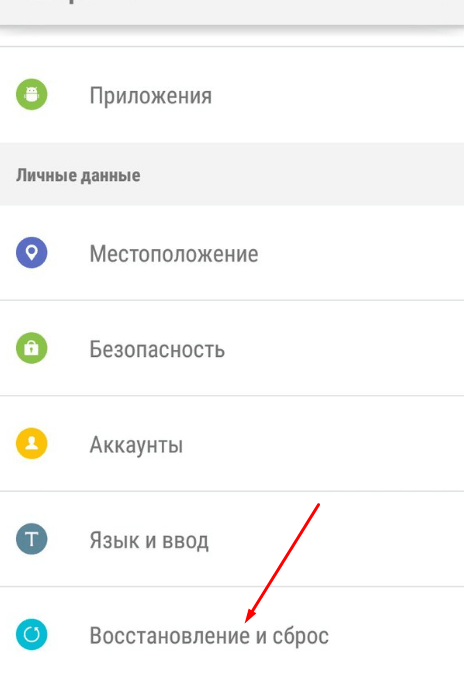
Video: cum să resetați Android
Prin meniul de recuperare
Dacă aveți un dispozitiv oprit și nu există nicio modalitate de a-l porni, atunci această metodă este potrivită pentru dvs.:

Prin computer
Această metodă vă va ajuta să accesați meniul de recuperare dacă, din anumite motive, metoda anterioară nu a reușit acest lucru. Conectați dispozitivul la computer folosind adaptorul USB și în tipul de conexiune specificați „Numai încărcare”. Descărcați arhiva cu programul ADB și dezarhivați-o în orice folder a cărui cale nu conține litere rusești. În folderul rezultat, creați un fișier numit devices.cmd, unde cmd este extensia acestuia și scrieți trei comenzi în el:
- ecou stins
- dispozitive adb
- pauză
Rulați fișierul creat, linia de comandă se va deschide pe ecran cu următoarele comenzi deja înregistrate:
- D: \\ adb\u003e dispozitive.cmd
- dispozitive adb
- Lista dispozitivelor atașate
- Dispozitiv HT16GV402012
- D: \\ adb\u003e pauză
- Pentru a continua, apăsați orice tastă ...
Finalizat, programul este instalat. Acum este deschis linie de comandă ca administrator și utilizați adb reboot recuperare în ea. Dispozitivul dvs. Android va fi transferat automat în meniul de recuperare, iar acțiunile suplimentare care trebuie efectuate pentru resetare sunt descrise mai sus în subarticulul „Prin meniul de recuperare”.
 Intrăm Mod de recuperare prin computer
Intrăm Mod de recuperare prin computer Ce trebuie să faceți dacă parola nu a fost resetată
Dacă resetați dispozitivul pentru a elimina parola pe care ați uitat-o \u200b\u200bși după finalizarea procedurii, sistemul vă solicită totuși să îl introduceți, adică două căi de ieșire din această situație. În primul rând, introduceți parola greșită de cinci ori, pe ecran apare un mesaj care arată că dispozitivul este blocat timp de 30 de secunde, precum și butonul „Ați uitat parola?”. Faceți clic pe butonul care apare, vi se va cere să vă conectați la contul dvs. Google, care anterior a fost legat la acest telefon sau tabletă. Dacă vă autentificați contul dorit, apoi aveți ocazia să resetați parola existentă.
 Recuperați parola dispozitivului prin contul Google
Recuperați parola dispozitivului prin contul Google Resetarea parolei prin ADB
A doua opțiune este să resetați parola folosind ADB. Modul de instalare a acestui program este descris mai sus în sub-articolul „Via computer”. După ce ați terminat cu instalarea, rulați promptul de comandă ca administrator și executați următoarele opțiuni în el:
- adb shell
- cd /data/data/com.android.providers.settings/databases
- sqlite3 settings.db
- actualizați valoarea setată a sistemului \u003d 0 unde nume \u003d „lock_pattern_autolock”;
- actualizați valoarea setată a sistemului \u003d 0 unde nume \u003d „lockscreen.lockedoutpermanently”;
- .quit
Dacă aceste comenzi nu ajută, atunci folosiți comanda adb shellrm /data/system/gesture.key sau adb shell
rm /data/system/gesture.key.
Cum să recuperați datele după o resetare
În prealabil, a fost descris că pentru a salva date, trebuie să creați mai întâi copie de rezervă fișiere sau transferați toate elementele importante într-un alt suport. Dacă nu ați făcut acest lucru, dar în același timp resetați dispozitivul, atunci, cel mai probabil, nu va funcționa pentru a restabili informațiile pierdute. Dar merită încercat: obțineți drepturi root pe dispozitiv și descărcați un program de pe computer, conceput pentru a recupera fișierele șterse de pe Android. De exemplu, puteți utiliza EASEUS Mobisaver pentru Android gratuit.
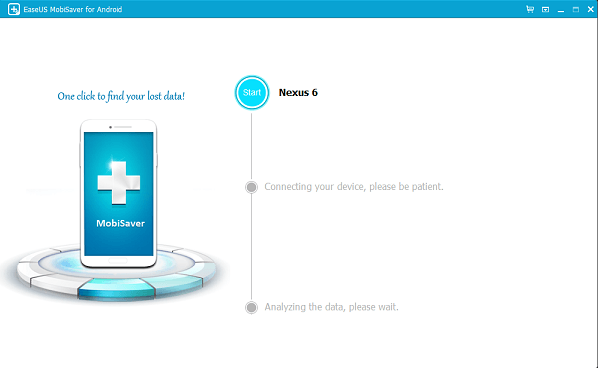 Restabilim fișiere șterse folosind EASEUS Mobisaver pentru Android gratuit
Restabilim fișiere șterse folosind EASEUS Mobisaver pentru Android gratuit Puteți reveni dispozitivul la setările din fabrică în două moduri: prin setările dispozitivului sau prin meniul de recuperare. Puteți intra în modul recuperare atât de pe dispozitivul propriu, cât și de la un computer. Înainte de a reseta sistemul, nu uitați să transferați toate informațiile importante pe suporturi terțe de încredere. .
Mulți utilizatori cu experiență, atunci când cumpără un laptop, preferă să scoată sistemul de operare instalat și să-l descarce din nou, de la zero. Acest lucru se realizează datorită faptului că producătorul instalează deseori o cantitate imensă de software care încetinește și blochează sistemul de operare. Nu toată lumea știe că laptopurile, cum ar fi dispozitivele care operează sisteme Android, au capacitatea de a restabili setările din fabrică. Cu toate acestea, acest lucru se poate face numai dacă partiția de rezervă cu copie de ferestre pe hard disk nu este șters. Este demn de remarcat faptul că procesul de restaurare a setărilor poate dura mult, deoarece toate programele și driverele vor fi restaurate cu sistemul. În continuare, vom încerca să descriem modalitățile de restaurare a setărilor din fabrică pentru cei mai populari producători de laptopuri.
Restaurați setările pentru notebook HP

- Opriți laptopul și deconectați toate unitățile de la acesta (unități flash, carduri de memorie, hard disk-uri)
- În timpul pornirii, apăsați tasta F11 de pe tastatură până începe programul recuperare recuperare Manager
- Acum selectați „Recuperare sistem”
- Utilitarul vă va oferi să salvați date cu caracter personal, puteți face acest lucru dacă este necesar
- În continuare, programul va restabili sistemul la modul autosupraîncărcare de mai multe ori. Trebuie doar să aștepți finalizarea lucrărilor.
Restaurați setările laptopului Acer

- Opriți laptopul
- Porniți-l și, în timp ce încărcați, țineți apăsată tasta Alt și apăsați F10
- Când vi se solicită să introduceți o parolă, introduceți 000000. Dacă dvs. însuți ați modificat parola, atunci merită să introduceți alegerea dvs.
- Acum trebuie să selectați (Resetare din fabrică).
- Spuneți că toate elementele de mai sus pot fi completate prin utilitate specială eRecovery Management, care vine pe discul software
Restaurați setările laptopului ASUS

- Porniți computerul și în timpul pornirii, apăsați F2
- În BIOS, găsiți fila „Boot” și dezactivați Boot Booster (întoarceți comutatorul la Dezactivat). După aceea, salvați setările și reporniți.
- În timpul pornirii, apăsați butonul F9 de pe tastatură
- După finalizarea pregătirii, utilitarul va solicita confirmarea resetării
- Acum rămâne doar să așteptați până când sistemul se recuperează automat
Restaurarea setărilor Notebook Samsung

Dacă puteți descărca Windows pe un laptop, atunci cel mai simplu este să folosiți un utilitar proprietar Recuperare Samsung Soluția de rezolvare. Dacă nu puteți utiliza acest program, puteți restabili setările din fabrică într-un mod mai tradițional.
- În timp ce laptopul se încarcă, apăsați tasta F4, aceasta va începe modul de recuperare
- Selectați Restaurare
- Selectați o metodă de recuperare. Vă recomandăm " Recuperare completă»(Restaurare completă)
- Acum rămâne doar să selectați o copie salvată a sistemului pentru a restabili setările din fabrică.
Restaurați setările Notebook Toshiba

- Opriți laptopul
- Apăsați și mențineți apăsat 0
- Porniți laptopul
- Când laptopul începe să sune, puteți elibera tasta 0
- Apoi, urmați instrucțiunile de pe ecran.
După cum sugerează și numele, Simple Factory Phone Reset este o mică aplicație gratuită care vă permite să resetați dispozitivul la setările din fabrică.
Cu siguranță, iubitorii descărcării jocurilor modificate au întâmpinat probleme în dispozitiv după ce au încercat să le instaleze. În urma unor astfel de acțiuni erupționale, utilizatorii novici își duc gadgetul în centrul de servicii, dar, din păcate, serviciile de acolo sunt plătite. Utilizatorii experimentați vor încerca, probabil, să facă față problemei singure, încercând să înlăture programul rău intenționat.
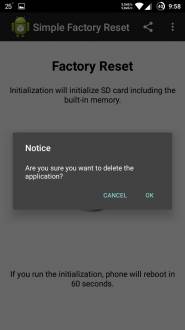
Dar dacă toate celelalte nu reușesc, atunci Resetarea simplă a telefonului din fabrică va ajuta primul și al doilea. Această aplicație resetează cu ușurință toate setările dispozitivului, se șterge sectoare de încărcare scripturi suplimentare, permițându-vă astfel să readuceți dispozitivul la viață. În plus, instrumentul poate elimina doar programe instalatefără a afecta întregul sistem.

Interfața aplicației este cea mai simplă - un buton roșu mare în centru. După ce faceți clic pe el, doar în cazul în care programul vă solicită să confirmați acțiunea. Aceasta nu este o pierdere de timp, deoarece în timpul unei resetări la setările din fabrică, toate datele utilizatorului, inclusiv datele din agendă de adrese, vor fi șterse. Prin urmare, trebuie să vă amintiți nevoia de a face backup pentru toate datele de pe dispozitiv, pentru a vă salva fotografiile preferate, muzica și alte fișiere necesare.
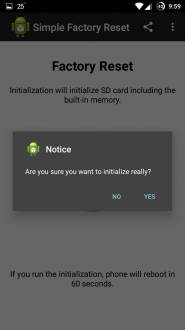
Restaurarea fișierelor după o resetare din fabrică va fi practic imposibilă. Prin urmare, ar trebui să înregistrați numele de utilizator și parola din cont pentru a restabili agenda. De asemenea, nu va fi de prisos să permiteți sincronizarea cont în nor. Instrumentul va veni de asemenea util în cazul în care se ia o decizie de a vinde telefonul / tableta unei alte persoane, astfel încât după tranzacție să nu fie chinuit de întrebări legate de păstrarea confidențialității datelor cu caracter personal.
Resetarea telefonului simplu din fabrică este un program excelent care face față complet sarcinii - 5,0 puncte.
Pe site, am descris multe moduri care ne-au ajutat să resetăm cheie grafică sau parola de pe dispozitiv. Dar astăzi vom analiza cazul în care nu aveți de unde să resetați setările folosind combinațiile din tastele numerice și de apelare. Această metodă va avea loc folosind team building. Mai recent, am scris un articol despre. Resetați la starea fabricii dispozitivul tău, poți căuta aici "" și dacă dispozitivul tău nu este în listă, poți să ceri să creezi un subiect pe forum aici "", începe subiectul de genul "Cum pot reseta setările pentru dispozitivul tău", vom scrie totul opțiuni posibile resetează și îți oferă link-uri către informații. Acum la subiect. Utilizatorii care au deblocat anterior secțiunea „Pentru dezvoltatori” și nu au activat funcția „Debugging USB” nu pot reseta setările prin ABD.
Dacă ați activat anterior secțiunea dezvoltatori și ați activat funcția „Debugging USB”, atunci puteți continua. Descărcați acum ABD dintr-un subiect anterior sau de pe site-ul oficial. Înainte de a lucra cu Android SDK, vă recomand să citiți următoarele subiecte:
Când ABD este instalat pe site-ul oficial, instalați driverele pentru dispozitiv. Driverele pentru smartphone-ul sau tableta dvs. pot fi descărcate de pe site-ul oficial al dispozitivului. Numai după ce driverul și ABD sunt instalate pe computerul dvs., deschideți linia de comandă și specificați calea către ABD în el sau folosiți articolul precedent și aflați cât de ușor este să mergeți corect pe calea către linia de comandă.
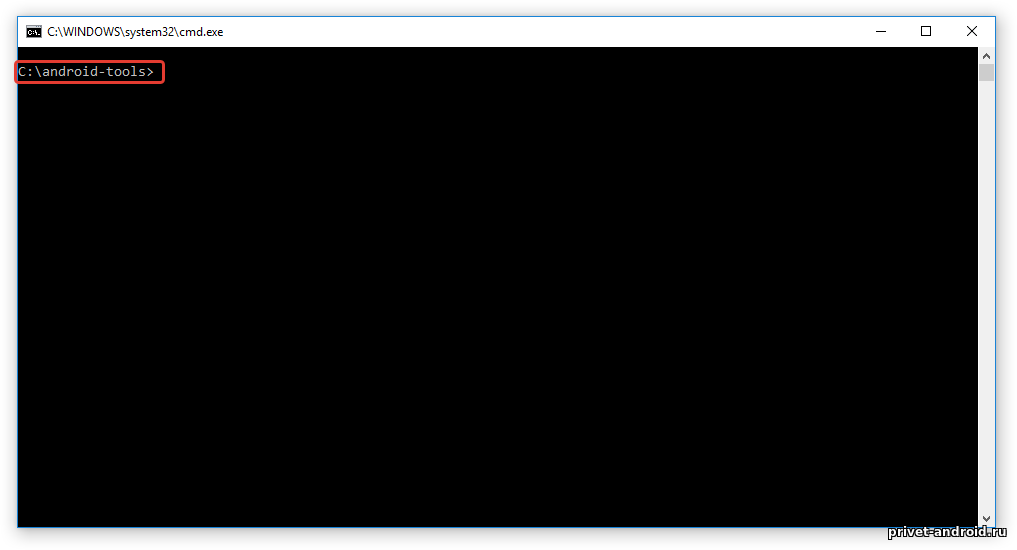
După ce deschideți linia de comandă și specificați calea către ABD, conectați dispozitivul la computer și așteptați instalarea de drivere suplimentare. Când conectați dispozitivul la un computer, ar trebui să apară o fereastră pe stratul de lucru al dispozitivului, confirmând permisiunea de conectare. Bifează caseta și dă clic pe „OK”
Introduceți combinația " dispozitive adb"și verificați dacă dispozitivul este conectat. Dacă nu există erori în jurnal și vedeți dispozitivul dvs., tastați următoarea comandă" adb shellrm /data/system/gesture.key"După aceea, reporniți dispozitivul, parola trebuie eliminată din gadget.
Dacă acest lucru nu vă ajută, încercați această comandă:
adb shell
su
rm /data/system/locksettings.db
rm /data/system/locksettings.db-wal
rm /data/system/locksettings.db-shm
repornire
Dispozitivul dvs. ar trebui să repornească fără cheie sau parolă.
Toate echipele pentru resetare au fost preluate de la o sursă străină XDA-Developers, lucrarea exactă poate fi găsită doar testând pe dispozitivul dvs. Nu trebuie să aduceți rău gadgetului. Asta vă mulțumesc pentru atenție! Dacă aveți întrebări, așteptăm comentarii mai jos




